 System-Tutorial
System-Tutorial
 Windows-Serie
Windows-Serie
 Detaillierte Schritte zum Erhöhen des FPS-Werts von lol im WIN7-System
Detaillierte Schritte zum Erhöhen des FPS-Werts von lol im WIN7-System
Detaillierte Schritte zum Erhöhen des FPS-Werts von lol im WIN7-System
Der PHP-Editor Baicao stellt Ihnen detailliert die Schritte zur Verbesserung des FPS-Werts von lol im WIN7-System vor. Angesichts der Beliebtheit von LOL-Spielen hoffen viele Spieler, die Spieleleistung für ein flüssigeres Spielerlebnis zu verbessern. Durch die Optimierung der Betriebssystemeinstellungen und Spielkonfigurationen können Sie die FPS-Werte effektiv erhöhen und Verzögerungen reduzieren. Als Nächstes führen wir Sie Schritt für Schritt durch die Implementierung dieser Optimierungsvorgänge auf dem WIN7-System, damit Sie das Spiel im LoL-Spiel genießen können.
1. Drücken Sie im Spiel die Esc-Taste, um die Einstellungen aufzurufen.
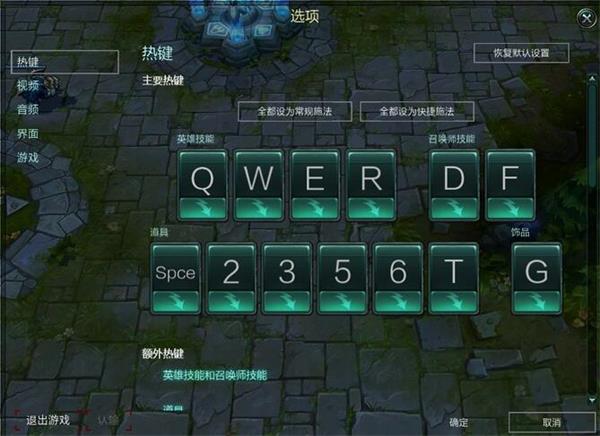
2. Wählen Sie [Video] aus und klicken Sie darauf, stellen Sie dann die Bildratenbegrenzung auf [Freigeben] und deaktivieren Sie dann [Warten auf vertikale Synchronisierung].

3. Verlassen Sie den Vorgang, nachdem die Einstellungen abgeschlossen sind.
Das obige ist der detaillierte Inhalt vonDetaillierte Schritte zum Erhöhen des FPS-Werts von lol im WIN7-System. Für weitere Informationen folgen Sie bitte anderen verwandten Artikeln auf der PHP chinesischen Website!

Heiße KI -Werkzeuge

Undresser.AI Undress
KI-gestützte App zum Erstellen realistischer Aktfotos

AI Clothes Remover
Online-KI-Tool zum Entfernen von Kleidung aus Fotos.

Undress AI Tool
Ausziehbilder kostenlos

Clothoff.io
KI-Kleiderentferner

AI Hentai Generator
Erstellen Sie kostenlos Ai Hentai.

Heißer Artikel

Heiße Werkzeuge

Notepad++7.3.1
Einfach zu bedienender und kostenloser Code-Editor

SublimeText3 chinesische Version
Chinesische Version, sehr einfach zu bedienen

Senden Sie Studio 13.0.1
Leistungsstarke integrierte PHP-Entwicklungsumgebung

Dreamweaver CS6
Visuelle Webentwicklungstools

SublimeText3 Mac-Version
Codebearbeitungssoftware auf Gottesniveau (SublimeText3)

Heiße Themen
 So installieren Sie WinNTSetup im Win11-System_So installieren Sie WinNTSetup im Win11-System
May 08, 2024 am 11:19 AM
So installieren Sie WinNTSetup im Win11-System_So installieren Sie WinNTSetup im Win11-System
May 08, 2024 am 11:19 AM
Laden Sie zuerst das neueste Win11-System-ISO-Image herunter, und dann können Sie im Win10-System direkt mit der rechten Maustaste auf die heruntergeladene ISO-Image-Datei klicken und [Laden] auswählen. Wenn es sich um ein WinPE-, WinXP- oder Win7-System handelt, müssen Sie das verwenden Virtuelles optisches Laufwerk-Tool zum Laden des ISO-Images; Sie können die ISO-Image-Datei auch direkt dekomprimieren, ohne ein virtuelles optisches Laufwerk zu verwenden. Führen Sie dann WinNTSetup aus. Die Softwareschnittstelle ist wie in der Abbildung dargestellt: Suchen Sie zunächst den Speicherort der Datei install.wim. Sie finden die Datei install.wim im Quellverzeichnis des vom virtuellen optischen Laufwerk geladenen oder dekomprimierten Win11-ISO-Images . Legen Sie dann den Speicherort der Startdiskette und der Installationsdiskette fest. Im Allgemeinen geben Sie W ein
 Was ist die leistungsstärkste Baugruppenkonfigurationsliste für einen 500-Yuan-Computerhost?
Apr 30, 2024 am 09:10 AM
Was ist die leistungsstärkste Baugruppenkonfigurationsliste für einen 500-Yuan-Computerhost?
Apr 30, 2024 am 09:10 AM
Was ist die leistungsstärkste Baugruppenkonfigurationsliste für einen 500-Yuan-Computerhost? Die Konfigurationsliste lautet wie folgt: Motherboard G4150 Yuan CPU Quad-Core Q6600 20 Yuan Benchmark-Score 27000 (Fortgeschrittenere können Q950040 Yuan Benchmark-Score 30000 wählen) Grafikkarte HD7750 100 Yuan Benchmark-Score 35000 Speicher ddr32Gx 250 Yuan Benchmark-Score 6500 Festplatten-Cloud-Speicher 120G Solid State 100 Yuan Benchmark-Score 6500 Wärmeableitung Brandneues Netzteil Great Wall 300W 35 Yuan Chassis Small Phantom P840 Yuan Gesamt: ca. 360 Yuan Kauf: AOC 27-Zoll-Curved-Monitor 900 Yuan Songren 24-Zoll-Curved-Monitor 500 Yuan Maus + Tastatur Haizhi Marke 20 Yuan kleiner Lautsprecher Yalanshi 12 Yuan Kamera + Mikrofon 29 Yuan 400 Yuan Computer-Host mit der stärksten Montagekonfiguration klar
 5000 Computer-Assembly-Hostkonfiguration? Welche Montagekonfigurationen werden für einen 5.000 Yuan teuren Desktop-Gaming-Computer empfohlen?
Apr 25, 2024 pm 06:55 PM
5000 Computer-Assembly-Hostkonfiguration? Welche Montagekonfigurationen werden für einen 5.000 Yuan teuren Desktop-Gaming-Computer empfohlen?
Apr 25, 2024 pm 06:55 PM
5000 Computer-Assembly-Hostkonfiguration? Ein Budget von 5.000 Yuan ist laut dem aktuellen Computermarkt bereits recht gut. Die folgenden Konfigurationen können meiner Meinung nach nicht enttäuschen. CPU: Ryzen R7-3700X Achtkern-16-Thread-Kühler: Tianji Fengbingmo 120 All-in-One wassergekühltes RGB-Motherboard: MSI B550MPRO-VDHWIFI (4 Speichersteckplätze) Speichermodul: Kingston 16G\DDR4\2666 Solid-State-Laufwerk: Samsung 970EVOplus-500GM.2-nvme2280 Grafikkarte: MSI GTX16504GD5VENTUSXSOC Ventus Netzteil: Antec BP500 bewertet mit 50
 Welche Konfigurationen sind erforderlich, um LoL auf einem Desktop-Computer zu spielen?
May 06, 2024 pm 09:16 PM
Welche Konfigurationen sind erforderlich, um LoL auf einem Desktop-Computer zu spielen?
May 06, 2024 pm 09:16 PM
Konfigurationsanforderungen für LOL League of Legends Im Folgenden sind einige Computerkonfigurationsanforderungen als Referenz aufgeführt: CPU (Zentraleinheit): Intel i3 oder höher oder AMD Ryzen3 oder höher. League of Legends erfordert keinen superstarken Prozessor, es wird jedoch empfohlen, einen Prozessor mit höherer Version zu wählen, um sicherzustellen, dass das Spiel reibungslos läuft. Die folgenden Computerkonfigurationen sind für League of Legends erforderlich: CPU: League of Legends stellt keine sehr hohen Anforderungen an die CPU. Im Allgemeinen können Sie einen i3-Prozessor oder höher wählen. Grafikkarte: League of Legends stellt keine sehr hohen Anforderungen an Grafikkarten, aber wenn Sie eine bessere Spielqualität und Stabilität wünschen, können Sie eine GTX1050-Grafikkarte oder höher wählen. CPU: Die Mindestkonfiguration ist Intel (R) Core (TM) 2DuoCPUE4
 Die leistungsstärkste Konfiguration eines 2000 zusammengebauten Computers? Wie lautet die Konfigurationsliste für den Zusammenbau eines Computers für 2.000 Yuan?
Apr 30, 2024 pm 04:16 PM
Die leistungsstärkste Konfiguration eines 2000 zusammengebauten Computers? Wie lautet die Konfigurationsliste für den Zusammenbau eines Computers für 2.000 Yuan?
Apr 30, 2024 pm 04:16 PM
Die leistungsstärkste Konfiguration eines 2000 zusammengebauten Computers? Einführung in die Konfigurationsliste der leistungsstärksten 2.000-Yuan-Host-Baugruppe 1. R3-3200G wird hauptsächlich als Ersatz für die vorherige Generation R3-2200G verwendet. Es entspricht einer erweiterten Version, die die CPU-Leistung und die Kernanzeigeleistung weiter verbessert Mit dem i3-9100F ist die CPU-Leistung etwas schlechter, aber der R3-3200G ist mit einem Core-Display ausgestattet. Mit der leistungsstarken Vega8-Core-Display-Leistung können Sie League of Legends, Overwatch, CrossFire, CSGO, DNF und DOTA spielen 1080P mittlere/hohe Bildqualität. Darüber hinaus gibt es bei Verwendung des A320 als Motherboard keinen Leistungsverlust und das Preis-Leistungs-Verhältnis ist höher. Wenn Sie spätere Upgrades in Betracht ziehen, rüsten Sie das Motherboard auf B450 2 auf. R53400 wird hauptsächlich als Ersatz für R52400G verwendet gleichwertig
 Empfohlene Konfigurationen für den Zusammenbau von Computern. Welche Einstiegskonfigurationen kosten weniger als 2.000 Yuan?
May 08, 2024 pm 06:10 PM
Empfohlene Konfigurationen für den Zusammenbau von Computern. Welche Einstiegskonfigurationen kosten weniger als 2.000 Yuan?
May 08, 2024 pm 06:10 PM
Empfohlene Konfigurationen für den Zusammenbau von Computern. Welche Einstiegskonfigurationen kosten unter 2.000 Yuan? Lassen Sie mich Ihnen mitteilen, dass ich letzte Woche gerade eine Reihe von Konfigurationen konfiguriert habe, mit einer laufenden Punktzahl von 180.000 bei Entertainment Master, der höchsten Bildqualität für LOL ohne Druck und einer mittleren Bildqualität für Chicken Fighting. CPUi39100f Motherboard ASUS B365 (Board U-Paket kostet 1100 Yuan, Sie können B360 für mehr Geld verwenden) Speicher DDR48G2666 eine 220 Yuan Festplatte Samsung 981M.2 Schnittstelle 256G 288 Yuan Grafikkarte gebraucht Demontage Mingxuan GTX9602G 300 Yuan Netzteil gebraucht Demontage des Huntjia 450W 85-Yuan-Lüfters Bingman Buntes Einzellüfter-45-Yuan-Gehäuse Wenn Sie diesen Konfigurationssatz kaufen, beträgt die Gesamtkonfiguration etwa 2.000 Yuan, egal ob es sich um aktuelle Mainstream-Spiele oder Design und Multi-Display handelt. und wenn
 Welche Konfigurationen werden für den Aufbau eines Computers empfohlen? Was ist die beste Konfiguration, um einen Computer zusammenzubauen, der etwa 2.500 kostet?
May 08, 2024 pm 07:22 PM
Welche Konfigurationen werden für den Aufbau eines Computers empfohlen? Was ist die beste Konfiguration, um einen Computer zusammenzubauen, der etwa 2.500 kostet?
May 08, 2024 pm 07:22 PM
Welche Konfigurationen werden für den Aufbau eines Computers empfohlen? 1. Konfiguration für Bürocomputer der Einstiegsklasse: Die Celeron-Serie ist Intels CPU-Modell der Einstiegsklasse. Diese Konfiguration verwendet den Celeron G5905, Dual-Core, kein Hyper-Threading und integrierte integrierte Grafik. Sie ist eine der kostengünstigsten -effektive Modelle zum Bau eines gewöhnlichen Bürocomputers. Wenn Ihnen die AMD-Plattform nichts ausmacht, kommt auch der A6-7480 von AMD in Betracht. Speicher: Da 8G-Speicher nicht viel teurer ist als 4G, wird empfohlen, 8G direkt zu verwenden. Zweitens kann die Standardkonfiguration eines Intel Pentium G6405 auch über Dual-Core- und Vier-Thread-Spezifikationen verfügen Bewältigen Sie Multitasking und verhindern Sie Stottersituationen. Denn das Betriebssystem selbst verbraucht mehrere GB Speicher und mehrere Aufgaben verbrauchen ebenfalls Speicher.
 Wie baut man einen Acer-Desktop-Computer zusammen?
May 08, 2024 pm 08:25 PM
Wie baut man einen Acer-Desktop-Computer zusammen?
May 08, 2024 pm 08:25 PM
Wie baut man einen Acer-Desktop-Computer zusammen? Die Montagemethode des Acer-Desktop-Computers ist wie folgt: Öffnen Sie das Gehäuse, installieren Sie das Netzteil im Gehäuse und ziehen Sie die Schrauben fest. Installieren Sie die CPU auf der Hauptplatine. Stellen Sie dabei sicher, dass die Stifte der CPU mit den Steckplätzen auf der Hauptplatine ausgerichtet sind, und ziehen Sie die Schrauben am CPU-Kühlkörper fest. Installieren Sie das Speichermodul auf der Hauptplatine und achten Sie darauf, dass die Erhebungen am Speichermodul mit den Steckplätzen auf der Hauptplatine übereinstimmen. Drücken Sie fest nach unten, bis Sie ein „Knall“-Geräusch hören, um die Installation abzuschließen. Installieren Sie Grafikkarten, Soundkarten, Netzwerkkarten und andere Platinen auf dem Motherboard und achten Sie darauf, dass die Schrauben auf den Platinen festgezogen sind. Installieren Sie Speichergeräte wie Festplatten und optische Laufwerke im Gehäuse und achten Sie darauf, dass die Schrauben festgezogen sind. Verbinden Sie das Motherboard mit dem Gehäuse, einschließlich Stromkabeln, Festplattenkabeln, Kabeln für optische Laufwerke usw. Schließen Sie abschließend die Gehäuseabdeckung und ziehen Sie die Schrauben fest, um die Montage abzuschließen. existieren





